给朋友的电脑新装了一套Win7系统,其它地方都没有问题,唯独每次开机时,即便没有设置开机密码,也会先进入用户登录界面,要点击一下登录才能进入系统,不太方便,有什么办法能路过Win7的登录欢迎界面,开机直接进入系统桌面呢?在 Win7控制面板里找了一圈也没有找到相关设置,最后在网上搜索,终于找到了关闭它的方法,想不到竟然隐藏得如此之深,要通过输入命令来打开设置,难怪在 控制面板里找不到。
想要取消Win7开机后的登录欢迎界面,直接进入系统,需要先在Win7中按“Win+R”键打开运行对话框。
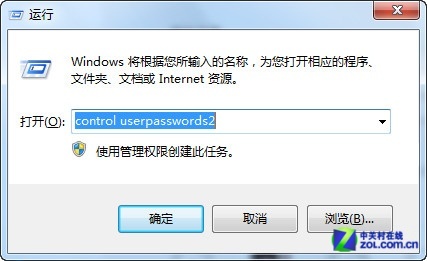
打开Win7运行对话框
然后在命令框里输入“control userpasswords2”(不含引号),按回车键,打开用户账户对话框,将“要使用本机,用户必须输入用户名和密码”前面的对勾取消,最后点击“确定”按钮保存设置。
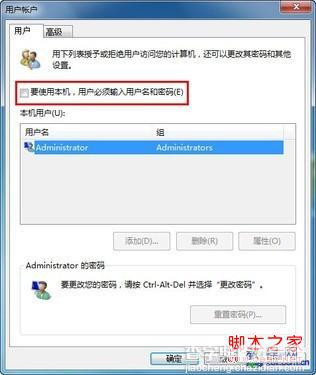
打开Win7用户帐户对话框
重启一下试试?以后那个烦人的登录界面就再也不会出现了!⌒√崾荆?/p>
如果电脑有多个账户,不只你一个人使用,建议还是保留登录界面比较好,这样每个用户只能使用自己的用户名和密码登录,可以防止自己的隐私文件被别人看到。
【windows7系统怎么直接进入登陆界面(关闭登录欢迎界面)】相关文章:
★ Win10系统筛选器smartscreen怎样关闭 Win10系统关闭筛选器smartscreen的两种方法
★ windows已保护你的电脑怎么关闭 windows已保护你的电脑关闭教程
★ win7系统开机卡在Thinkpad LOGO画面导致无法进入系统的三种解决方法
★ Win10/Win7/Win8.1怎么使用注册表给CAB更新包添加右键安装项?
